如何使用Chrome浏览器自定义搜索引擎
来源:Chrome浏览器官网
时间:2025/05/12
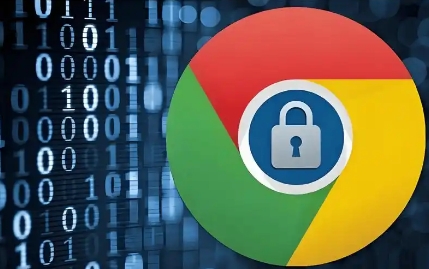
首先,打开你的 Chrome 浏览器,确保它已经更新到最新版本,这样可以保证各项功能的稳定性和兼容性。在浏览器界面的右上角,你会看到三个垂直排列的点,这是 Chrome 浏览器的主菜单按钮。点击这个按钮,会弹出一个下拉菜单,在这个菜单中选择“设置”选项,进入浏览器的设置页面。
进入设置页面后,向下滚动屏幕,找到并点击“搜索引擎”这一栏。在这里,你可以看到当前默认的搜索引擎以及一些相关的搜索设置选项。Chrome 浏览器通常默认使用谷歌搜索,但我们可以根据自己的喜好进行更改。
要自定义搜索引擎,点击“管理搜索引擎”或“管理搜索引擎和无痕/隐私设置”(具体文字可能因版本略有不同)。这将打开一个新的页面,列出了已添加的搜索引擎以及一些推荐的搜索引擎。在页面的顶部,你会看到一个“添加”按钮,点击它开始添加新的搜索引擎。
接着,会弹出一个“添加搜索引擎”的对话框。在这个对话框中,需要填写三项关键信息:搜索引擎的名称、关键词以及 URL。搜索引擎名称可以随意填写,方便你自己识别,比如你可以填写“百度搜索引擎”“必应搜索”等。关键词则是在地址栏中输入什么内容时会触发该搜索引擎,例如,如果你想设置百度为自定义搜索引擎,可以在关键词栏输入“baidu”或者“百度”。URL 则是该搜索引擎的网址,对于百度来说,就是“https://www.baidu.com/s?wd=%s”。其中,“%s”是一个占位符,代表在地址栏中输入的搜索关键词。
填写完这些信息后,点击“添加”按钮,新的搜索引擎就会被添加到列表中。此时,你可以在搜索引擎列表中看到刚刚添加的搜索引擎,并且可以通过点击右侧的三个点图标对其进行编辑、删除或者设置为默认搜索引擎等操作。
如果你希望将新添加的搜索引擎设置为默认搜索引擎,只需在列表中找到它,然后点击右侧的三个点图标,选择“设为默认搜索引擎”即可。这样,以后当你在地址栏中输入关键词进行搜索时,就会自动使用你设置的默认搜索引擎进行搜索。
此外,你还可以根据需要添加多个自定义搜索引擎,以便在不同的场景下快速切换使用。例如,你可以同时添加百度、必应、搜狗等搜索引擎,在需要特定搜索结果时选择相应的搜索引擎。
总之,通过以上简单的步骤,你就可以在 Chrome 浏览器中轻松自定义搜索引擎,满足自己多样化的搜索需求,让浏览器更好地服务于你的上网活动。无论是查找资料、浏览新闻还是进行学术研究,合适的搜索引擎都能为你提供更精准、更高效的搜索结果,提升你的网络使用效率和体验。
上一篇: 如何通过Google Chrome减少多标签页的资源消耗 下一篇: Chrome浏览器生成式艺术疗法数字心理健康
猜你喜欢
1
Google浏览器下载包版本更新步骤解析
时间:2025/05/29
阅读
2
Google浏览器插件功能消失的恢复方案
时间:2025/07/29
阅读
3
Chrome浏览器缓存机制全面剖析
时间:2025/06/29
阅读
4
Chrome浏览器如何下载不含谷歌服务版本
时间:2025/06/10
阅读
5
谷歌浏览器密码管理器怎么用最安全方便
时间:2025/08/08
阅读
6
Chrome浏览器下载时权限不足怎么办
时间:2025/07/22
阅读
7
谷歌浏览器如何恢复误删的书签和历史记录
时间:2025/05/07
阅读
8
谷歌浏览器怎么切换下载地区加快速度
时间:2025/06/08
阅读
9
如何解决Chrome浏览器的内存占用过高问题
时间:2025/05/07
阅读
